測試 IOS App 遭遇的問題
當我們開發 IOS 專案到後期時總是需要做一堆頻繁的測試,像是:
- SIT
- Stress Testing
- Monkey Testing
- UAT
測試的時候通常有幾個非常基本的測試條件:
- 測試不同 OS ( IOS3, IOS 4, IOS 5)
- 測試不同硬體 (iPhone 3G, iPhone 3GS, iPhone 4, iPad )
- 測試不同的頻寬 (3G, WI-FI)
然而這就代表我們需要不只一兩隻的測試手機。
目前Apple 官方提供的測試方式是能讓測試人員藉由iTune安裝測試軟體。不過依照我的經驗是「總會遇到很多一般的User」,而且很多 User 連同步這種事情都不太懂,而這個流程會如下:
- 收集各使用者的UDID
- 將各使用者的UDID加入 Distribution Provisioning Profie
- 將程式打包成 IPA
- 使用網路(Mail, FTP, Http)等方式設法將檔案丟給 Tester
- Tester 收到後使用跟設備同步的那台電腦安裝 IPA(常常這台電腦都是在家裡)
- 測試!
這些繁瑣的流程讓人非常的頭痛也非常浪費時間,如果版本 build 錯了又要再來一次,這個痛苦的經驗真是讓人想罵三字經。
解決方案:TestFlight
這個網路服務讓一切變得簡單,你只需要將程式打包上傳到網路上,系統會通知測試人員有新的測試邀請,並附上更新連結提供測試人員下載。而往後的更新只要上傳更新的 IPA 就可以,其他的就由系統幫你做吧。
測試人員安裝步驟
須確定負責的發佈人員已經將測試用的 iDevice UDID 加入到發佈
須確定負責的發佈人員已經將測試用的 iDevice UDID 加入到發佈
1. 開啟 TestFlight 寄出的郵件或是請開發人員寄安裝短網址給你,開啓郵件點選上頭的 Install
2. 點選後會令開視窗到軟體安裝的網頁,點選 Install 開始安裝軟體
3. 安裝成功後就可以開始測試
4. 結束
開發者上傳步驟
1. 將測試設備的 UDID 加入 IOS Provisioning Portal
2. 確認 Distribution Provisioning Profile 裡有將測試設備打勾
3. 修改 Xcode 的 Build Settings > Code Sign Identity 中將 Distribution 的憑證設定成你的發佈憑證
4. 點選 Product > Archive
5. 點選 Window > Organizer 選擇剛才 Build 出來的 Archive 然後點選右側的 share
6. 選擇 iOS App Store Package (.ipa), Identity 選擇你的發佈憑證 > 點選 Next
7. 選擇要儲存的地方,點選 Save
8. 到 TestFlight 申請賬號後登入
9. 點選 Upload Build > 將剛才 Build 出來的 IPA 拖曳到網頁上( HTML 5) > 上傳完後點選 Next: Confirm Testers
11. 將 Anonymous 打勾以允許 UDID 有加入 Distribution Provisioning 的測試人員可以下載,旁邊的數字代表有多少人可以參加這次測試。左邊有 Icon 的使用者是已經加入 TestFlight 才會出現。
- 如果勾選 Notify the permitted teammates about this build ,完成後系統會計出安裝通知與連結給所有測試人員,但只有已經加入 TestFlight 的使用者會收到。
- 最下方的短網址就是安裝網址,可以將這個網址傳給所有參加這次測試的測試人員進行測試版安裝。
12. 完成
結論
Apple 原先設計的測試流程太過繁複而且麻煩,當測試人員有 User 的話就會嚐嚐造成測試效率趴在地上,畢竟誰會把自己心愛的 iDevice 跟公司電腦作同步!而且透過網路與系統可以及時通知與跳過 iTune 的部署方式並且大大提升測試版本不屬的速度。
結論
Apple 原先設計的測試流程太過繁複而且麻煩,當測試人員有 User 的話就會嚐嚐造成測試效率趴在地上,畢竟誰會把自己心愛的 iDevice 跟公司電腦作同步!而且透過網路與系統可以及時通知與跳過 iTune 的部署方式並且大大提升測試版本不屬的速度。

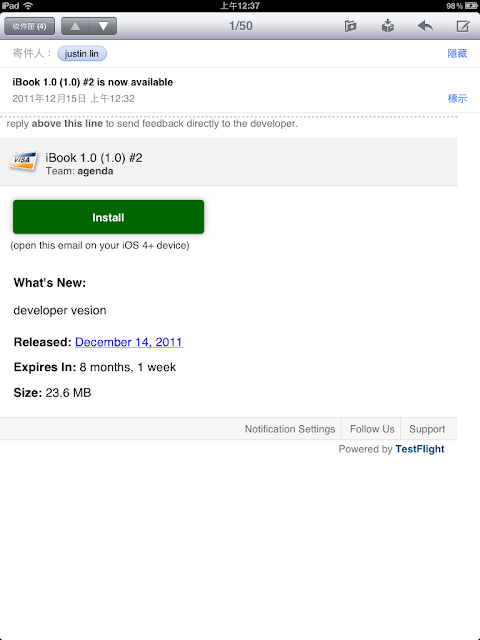








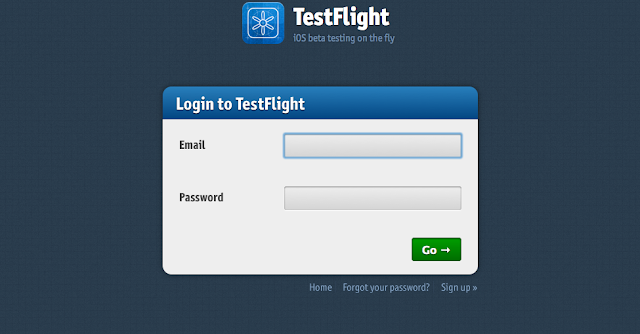

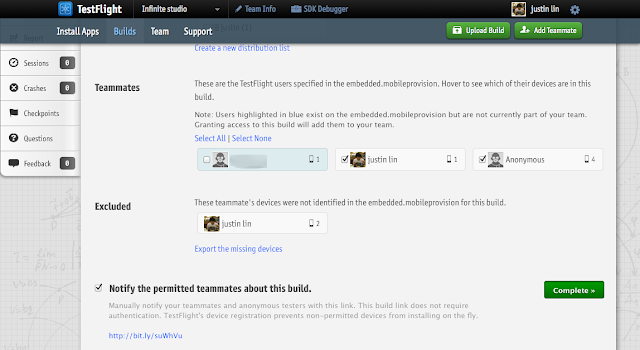
沒有留言:
張貼留言